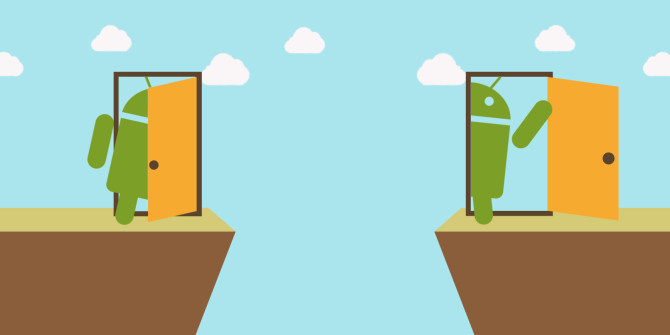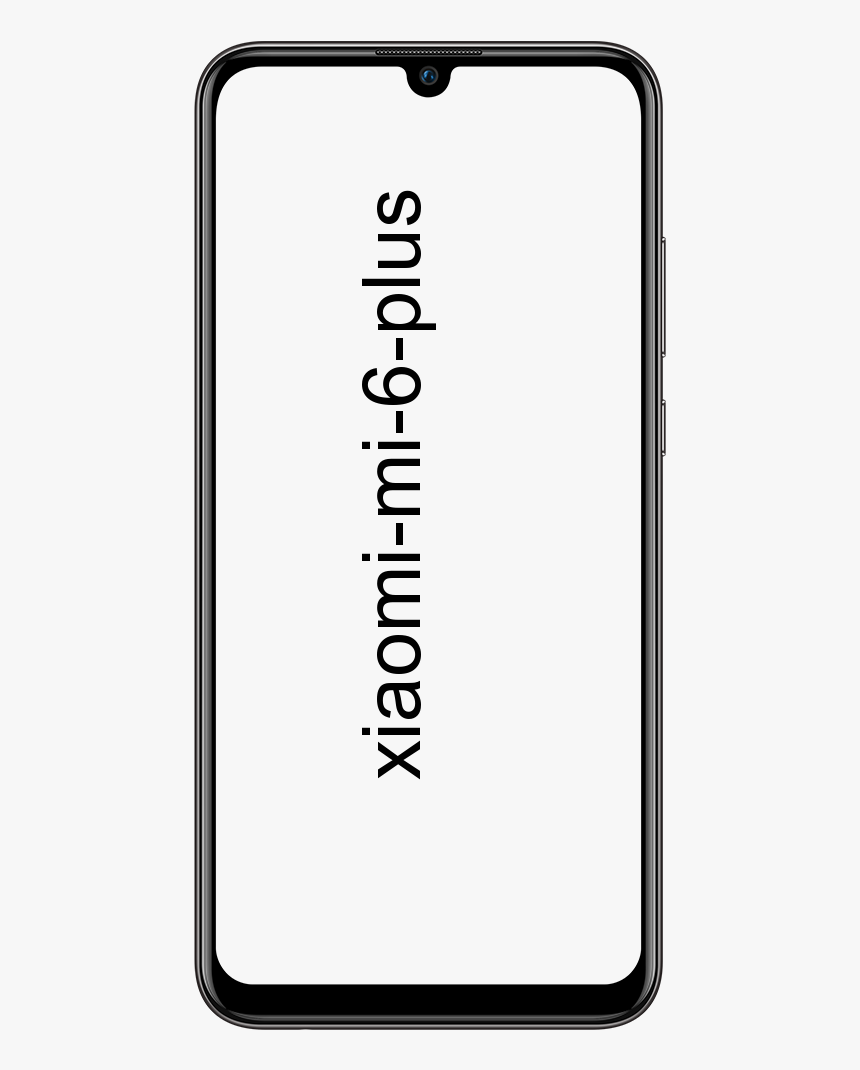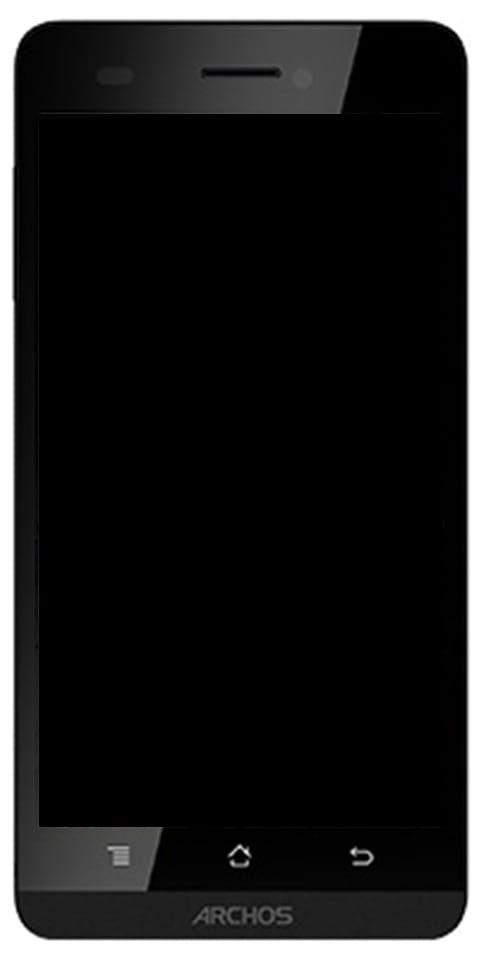Ako zapnúť alebo vypnúť VSync a čo to je
VSync alebo vertikálna synchronizácia je vlastne grafická technológia, ktorá synchronizuje snímkovú frekvenciu hry a tiež obnovovaciu frekvenciu herného monitora. Táto technológia bola pôvodne vyvinutá spoločnosťami GPU a potom predstavovala spôsob, ako sa vysporiadať s trhaním obrazovky, čo je prípad, keď vaša obrazovka zobrazuje naraz viac rámcov. K trhaniu dochádza, keď obnovovacia frekvencia monitora (koľkokrát sa aktualizuje za sekundu) nie je synchronizovaná spolu so snímkami za sekundu. V tomto článku si povieme, ako zapnúť alebo vypnúť VSync a čo to je. Poďme začať!
K roztrhnutiu obrazovky môže dôjsť kedykoľvek, najbežnejšie však býva pri rýchlom pohybe, najmä ak hra beží pri vyššej snímkovej frekvencii. Potom to monitor zvládne alebo tam, kde sa dramaticky zmení snímková frekvencia, a monitor nestíha. Je to zvlášť viditeľné počas rýchlych hier spolu s vertikálnymi obrazovými prvkami, ako sú napríklad stromy, vchody alebo budovy. Kedykoľvek sa to stane, tieto riadky sa zjavne nezoradia správne, čo môže narušiť ponorenie a spôsobiť, že nádherná hra bude vyzerať škaredo.
Čo môže VSync robiť
Na začiatok sa pozrime, ako sa na vašom počítači spracováva grafika. Váš počítač alebo prenosný počítač umožňuje grafiku obrazovke. Môže to byť buď integrovaná grafika v procesore, alebo samostatná grafická karta. Hlavnou úlohou grafického procesora je v skutočnosti maľovať vizuál na obrazovku. Tento článok si môžete prečítať preto, lebo grafický procesor povedal vašej obrazovke, aby ho nakreslila!
Keď poviete grafickému procesoru, aby vykreslil 3D scénu, spracuje čo najrýchlejšie úplné výkresy alebo rámy. Potom dáva tieto rámce monitoru, aby to spracoval. Výsledkom je efekt prezentácie rýchlych snímok, ktoré vyzerajú ako animácia, napríklad flipbook. Rýchlosť, akou dokáže grafický procesor odosielať snímky, sa nazýva počet snímok za sekundu alebo skrátene FPS. Čím viac snímok váš grafický procesor dokáže vyprodukovať, tým plynulejšie budú vaše hry vyzerať.
Vaša obrazovka sa vždy snaží držať krok s rámcami, ktoré produkuje váš grafický procesor. Maximálne množstvo snímok, ktoré môže zobraziť, je zobrazené v obnovovacej frekvencii, ktorá je väčšinou definovaná vo frekvencii alebo Hz. Pomer je 1: 1, takže monitor na frekvencii 60 Hz dokáže zobraziť aj 60 FPS. Obnovovacia frekvencia sa uvádza v zozname produktov, ako je nasledujúci obrázok.

Keď sa dostanú do konfliktu
Problémy skutočne začnú, keď váš grafický procesor začne vysielať viac snímok, ako zvládne váš monitor, napríklad 100 FPS na 60 Hz monitore. Môže sa stať, že váš monitor bude držať krok s priebehom a nakoniec bude synchronizovaný medzi týmito dvoma snímkami. Toto sa nazýva trhanie obrazovky, kde sa zdá, že obraz je rozrezaný na polovicu.

Tu prichádza na rad VSync. Cieľom VSync je zosúladiť rámce grafického procesora s obnovovacou frekvenciou monitora, aby sa vyriešili všetky problémy so synchronizáciou. To sa zvyčajne deje zmrazením herného enginu alebo ukladaním rámcov do medzipamäte, kým nie je monitor pripravený na výstup ďalšej snímky.
Výhody VSync
Ako už bolo povedané, program VSync stojí za vyskúšanie, ak máte slzy na obrazovke. Toto zníži váš grafický procesor na rovnakú úroveň ako váš monitor a umožní mu to jednotnú prácu. Z tohto dôvodu bude odstránené roztrhnutie obrazovky, keď bude vykonané správne.
Môže to byť užitočné aj v aplikáciách (napríklad veľmi starých hrách), kde váš grafický procesor skutočne prekoná grafickú náročnosť. Pretože grafické procesory idú tak rýchlo, ako môžu, vykreslenie starých scén môže mať za následok mimoriadne vysokú rýchlosť snímkovania. To môže spôsobiť prehriatie vášho grafického procesora, pretože na výstup dodáva snímky neuveriteľne vysokou rýchlosťou. Povolením VSync nastavíte FPS na obnovovaciu frekvenciu monitora a tiež zastavíte nadmerné zaťaženie grafického procesora.
Nevýhody VSync
Pretože VSync necháva rámce čakať, kým je monitor pripravený, môže to skutočne spôsobiť problémy. Možno zistíte, že vaše vstupy, ako napríklad stlačenie klávesov a kliknutí myšou, sú mierne oneskorené. To môže byť fatálne v hrách, ktoré na hranie potrebujú reflexné a prudké reakcie. S cieľom znížiť toto oneskorenie sú pre VSync vyvinuté niektoré technológie. Je však potrebné mať na pamäti, že ak povolíte VSync a zároveň si všimnete, že vaše akcie reagujú menej ako predtým.
VSync je skvelý vždy, keď snímková frekvencia prekročí obnovovaciu frekvenciu monitora. Ak však prídete na graficky intenzívny okamih a snímková frekvencia poklesne pod obnovovaciu frekvenciu, grafická karta ju zníži ďalej, aby čo najlepšie zodpovedala preferenciám monitora. Výsledkom je ešte väčší pokles snímkovej frekvencie aj počas intenzívnych okamihov. Technológie ako trojité ukladanie do vyrovnávacej pamäte sa tomu môžu vyhnúť, ale nemusí to byť možnosť, ku ktorej má prístup každý.
Typy VSync
Vyššie uvedené popisy sa v skutočnosti týkajú predvolenej funkcie Vsync, ktorá na PC existuje roky. Avšak v poslednej dobe začali hardvérové centrály herného priemyslu prichádzať s novými a tiež vylepšenými formami Vsync. To vyvracia niektoré z týchto problémov. Pozrime sa, čo o nich musíte vedieť:
Nvidia Adaptive VSync
Adaptívna synchronizácia je vlastne funkcia exkluzívna pre Nvidia (nájdete ju v aplikácii Nvidia Settings). Používa Vsync vždy, keď vaša snímková frekvencia prekročí obnovovaciu frekvenciu vášho monitora, potom ju však rýchlo vypne zakaždým, keď vaše snímky za sekundu klesnú pod obnovovaciu frekvenciu vášho monitora. To znamená, že netrpíte koktaním zo superrýchlych, avšak superprudkých poklesov FPS spôsobených štandardným vsync, čo je mimoriadne dôležité, najmä pri online hraní.
ako odporucam kamarata na facebooku
Nvidia Smooth Vsync
Smooth Vsync je ďalšou exkluzívou Nvidia, tentokrát spolu s minimálnym koktaním. Táto funkcia zisťuje, pri akom snímkovom kmitočte môže vaša hra stabilne bežať, potom udržiava snímkový kmitočet tam a zvyšuje ho iba vtedy, keď vie, že váš grafický procesor dokáže udržať vyššiu snímkovú frekvenciu bez toho, aby došlo k jej poklesu.
Nvidia G-Sync
Táto priekopnícka technológia skutočne vyšla pred pár rokmi a robí dômyselnú prácu pri prispôsobovaní obnovovacej frekvencie vášho monitora vašej snímkovej frekvencii. Výsledkom je úplne plynulý herný zážitok (ak to váš grafický procesor zvládne), bez trhania obrazovky, koktania, latencie alebo prudkých poklesov FPS. To sprevádza štandardné vsync. Háčik je v tom, že na jeho použitie potrebujete monitor s podporou G-Sync a tiež GPU Nvidia.

AMD FreeSync
Toto je priama odpoveď spoločnosti AMD Nvidia G-Sync vlastne. Výsledky sú však vynikajúce, na využitie výhod FreeSync budete potrebovať monitor s podporou FreeSync a AMD GPU.
AMD Enhanced Sync
Využite niektorú z technológií FreeSync a aplikujte ju aj na monitory, ktoré nepodporujú FreeSync. Vylepšená synchronizácia uprednostňuje plynulý herný zážitok a umožní príležitostné roztrhnutie obrazovky, aby sa zabránilo koktaniu, ktoré môže vyplynúť z bežnej VSync. Takže je tu trochu viac trhania ako Vsync, ale menej koktanie. Všetko skutočne závisí od vašich priorít!
Zapnúť alebo vypnúť?
Mali by ste teda, chlapci, zapnúť alebo vypnúť VSync? Ako vidíte, je to vlastne veľmi prípad od prípadu. Všeobecne platí, že ak váš grafický procesor vykresľuje aj viac snímok, ako dokáže zobraziť monitor. Môže to tiež spôsobiť prebytočné teplo a roztrhnutie obrazovky. Na upokojenie skúste VSync povoliť pomocou softvéru alebo nastavení grafického procesora.
Ak je však snímková frekvencia pod obnovovacou frekvenciou vášho monitora, nie je dôvod, aby ste ju zapli. Nie je potrebné opraviť žiadne trhanie alebo nadmerné spracovanie. Jediným efektom, ktorý VSync bude mať, je teda potenciálne zhoršenie vašej snímkovej frekvencie a tiež spôsobiť oneskorenie vstupu. V takom prípade je najlepšie to vypnúť.
Samozrejme, vzhľadom na to, aké ľahké je zapnúť a vypnúť VSync, stojí za to vyskúšať oboje. Teraz, keď viete viac o tom, ako VSync skutočne funguje. Môžete sa rozhodnúť vzdelanejšie, ak to chcete povoliť alebo nie. Tiež stojí za to skontrolovať, či váš grafický balík prichádza s ďalšími vylepšeniami. Ako napríklad ciele spoločnosti Nvidia Adaptive VSync dosiahnuť najlepšie z oboch svetov.
Synchronizovať alebo Nesynchronizovať
Pri správnom použití môže program VSync pomôcť vyrovnať problémy a tiež zabrániť spusteniu vášho grafického procesora. Pri nesprávnom použití môže potom zbytočne poškodiť váš FPS a spôsobiť zbytočné oneskorenie vstupu. Teraz viete, čo VSync robí a kedy to tiež povoliť.
Má VSync nejaké problémy?
VSync zďaleka nie je dokonalým riešením a tiež môže negatívne ovplyvniť váš zážitok z hry, aj keď je to užitočné a funguje podľa plánu. Ak má monitor a tiež hra problémy so synchronizáciou, program VSync môže výrazne znížiť vašu snímkovú frekvenciu a pokúsiť sa nájsť bod, kde by mohli. To môže tiež viesť k oneskoreniu vstupu a koktavosti, čo tiež ďalej zhoršuje herný zážitok. Roztrhnutie obrazovky je najpozoruhodnejšie pri hrách s rýchlym tempom, ako sú strieľačky a bojovníci, ale môže ovplyvniť všetky druhy hier bez ohľadu na žáner.
Záver
Dobre, to bolo všetko, ľudia! Dúfam, že sa vám tento článok páči, chlapcom a tiež vám pomôže. Dajte nám o tom spätnú väzbu. Tiež, ak máte ďalšie otázky týkajúce sa tohto článku. Dajte nám potom vedieť v sekcii komentárov nižšie. Čoskoro sa ozveme.
Prajem vám krásny deň!
Pozri tiež: Najlepšie hry pre Android, ktoré sa dajú hrať počas karantény